Postavljanje preferiranog rješenja
Prema zadanim postavkama, osim ako već nisu u kontekstu neupravljanog rješenja, sve komponente rješenja pohranjuju se u rješenje pod nazivom Common Data Services Zadano rješenje. Budući da ne postoji razdvajanje komponenti između proizvođača i zadano Common Data Services rješenje ne može se izvesti za uvoz u druga okruženja, ovo obično nije najbolji model.
Korištenje preferiranih rješenja način je postavljanja rješenja koje će podržavati izmjene svakog proizvođača koje se događaju bilo gdje Power Apps. Proizvođačima omogućuje pregled i ažuriranje rješenja koje koriste. Nakon što postavite željeno rješenje, možete stvoriti komponente u rješenju koje navedete i te će komponente automatski biti u tom rješenju tako da kontrolirate komponente unutar rješenja. Zatim možete izvesti željeno rješenje i uvesti rješenje u druga Microsoft Dataverse okruženja.
Napomena
- Kada željeno rješenje nije postavljeno, prema zadanim postavkama zadano Common Data Services rješenje je vaše preferirano rješenje. Ako Common Data Services zadano rješenje nije dostupno, kao preferirano rješenje koristi se rješenje pod nazivom Zadano rješenje . To možete promijeniti u željeno rješenje slijedeći korake u ovom članku. Dodatne informacije o zadanom Common Data Services rješenju i zadanom rješenju potražite u odjeljku Zadana rješenja.
- Postavka okruženja za omogućavanje ili onemogućavanje ove značajke više nije dostupna sada kada je preferirano rješenje općenito dostupno.
Preduvjeti
Preporučujemo administratorima da omoguće postavku Tokovi oblaka i okruženje aplikacija Power Platform radnog područja. Omogućavanje ove značajke osigurava da se tokovi oblaka također pohranjuju u Dataverse i da se dodaju u željeno rješenje proizvođača. Dodatne informacije: stvaranje novih aplikacija od gotovih gradivnih elemenata i tokova oblaka Dataverse u rješenju
Postavljanje željenog rješenja
- Prijavite se Power Apps, a zatim u lijevom navigacijskom oknu odaberite Rješenja . Ako stavka nije u bočnom oknu, odaberite …Više a zatim odaberite željenu stavku.
- Odaberite neupravljano rješenje koje želite napraviti željeno rješenje. Nemate nijedan? Dodatne informacije: Stvaranje rješenja
- Na naredbenoj traci odaberite Postavi željeno rješenje .
Nakon što postavite željeno rješenje, primijetite željeni indikator rješenja koji se može vidjeti iz područja Rješenja ili kada zadržite pokazivač iznad prekidača Okruženje .
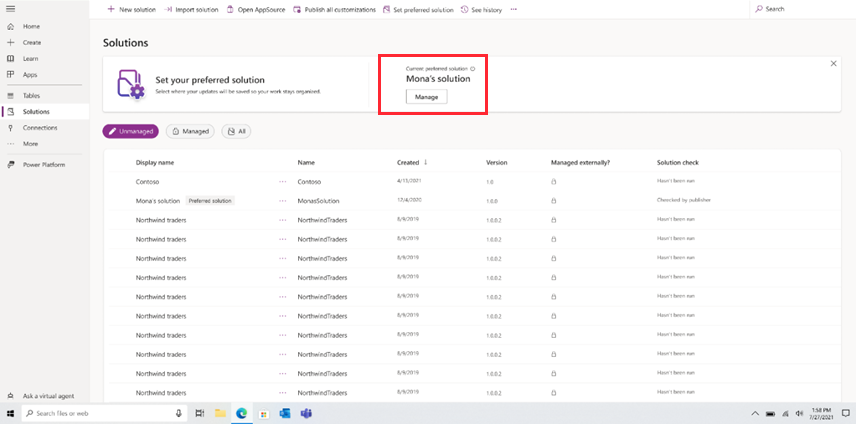
Brisanje željenog rješenja
Možete izbrisati željeno rješenje ili preferirano rješenje koje su drugi proizvođači također postavili kao željeno rješenje.
Upozorenje
Kada izbrišete željeno rješenje, primit ćete upozorenje koje uključuje rezervno zadano rješenje i broj drugih proizvođača koji koriste isto rješenje. Izbrišite aktivno rješenje samo ako ste sigurni da neće utjecati na vaš rad ili rad drugih proizvođača.
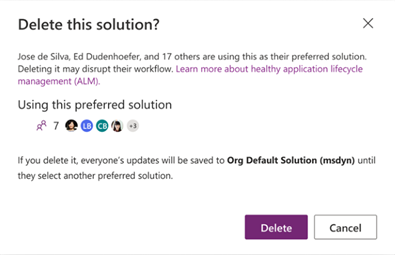
Ograničenja
- Ne možete postaviti ili pogledati željeno rješenje u klasičnom pregledniku rješenja.
- Komponente stvorene u klasičnom pregledniku rješenja neće ući u željeno rješenje.
- Preferirano rješenje trenutno ne radi s karticama, tokovima podataka, AI Builder chatbotovima, vezama, pristupnicima, prilagođenim konektorima, Power Automate tokovima (ograničeno) i aplikacijama od gotovih gradiva stvorenim iz slike ili dizajna Figma .
- Kada je komponenta već dio postojećeg neupravljanog rješenja, ona će se i dalje dodavati u željeno rješenje.
Pogledajte
Povratne informacije
Stiže uskoro: Tijekom 2024. postupno ćemo ukinuti servis Problemi sa servisom GitHub kao mehanizam za povratne informacije za sadržaj i zamijeniti ga novim sustavom za povratne informacije. Dodatne informacije potražite u članku: https://aka.ms/ContentUserFeedback.
Pošaljite i pogledajte povratne informacije za